一步步教你设置宽带拨号上网的路由器(简单易懂)
游客 2024-06-20 16:52 分类:网络常识 156
现在的生活离不开互联网,无论是工作还是娱乐都需要稳定的网络连接。而拨号上网是一种常见的方式,通过设置路由器可以轻松实现宽带拨号上网。本文将详细介绍如何一步步设置宽带拨号上网的路由器,让你轻松畅享网络。
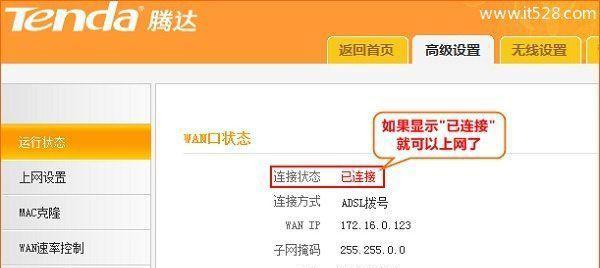
查看宽带拨号信息
通过进入电脑的网络设置界面,查看宽带拨号所需的账号和密码等信息。
连接路由器
使用网线将路由器与电脑连接,确保连接稳定。
登录路由器管理界面
打开浏览器,在地址栏输入默认的路由器管理地址,按下回车键进入路由器管理界面。
输入用户名和密码
根据路由器的说明书或者默认设置,输入正确的用户名和密码,登录路由器管理界面。
进入宽带设置界面
在路由器管理界面中找到宽带设置选项,并点击进入宽带设置界面。
选择拨号方式
根据宽带提供商的要求,选择正确的拨号方式(如PPPoE)。
填写宽带拨号账号和密码
将第一步中查到的宽带拨号账号和密码填入对应的输入框中。
保存设置
点击保存或应用按钮,保存宽带拨号设置。
进行网络连接测试
在路由器管理界面中找到网络连接测试选项,进行测试以确认宽带拨号设置是否成功。
设置无线网络
如果需要使用无线网络,可以在路由器管理界面中找到无线设置选项,进行无线网络的设置。
设置网络名称和密码
在无线设置界面中,输入网络名称(SSID)和密码,点击保存或应用按钮进行保存。
连接其他设备
将手机、平板等其他设备连接到无线网络,输入密码进行连接。
测试无线网络连接
在其他设备上打开浏览器,访问网页测试无线网络连接是否正常。
调整路由器位置
根据需要调整路由器的位置,选择信号稳定、覆盖范围广的位置放置路由器。
享受稳定的网络连接
经过以上步骤的设置,现在你可以轻松地享受稳定的宽带拨号上网了。
通过本文的一步步设置,你可以轻松地将宽带拨号上网应用到路由器上,实现稳定、快速的网络连接。无论是家庭还是办公室,这种设置方式都能帮助你畅享网络世界,提高工作和生活效率。希望本文对你有所帮助,祝你上网愉快!
宽带拨号上网设置路由器教程
随着互联网的快速发展,越来越多的人选择使用宽带拨号上网,而连接路由器可以更方便地实现多设备同时上网。然而,对于一些初学者来说,设置宽带拨号并连接路由器可能会遇到一些问题。本文将详细介绍如何进行这些设置,让你轻松享受高速上网的便利。
一、检查设备与线缆:确认所需设备齐全且线缆连接正确
在开始设置之前,首先要确保你拥有一台可以进行设置的计算机,并且还需要准备好宽带拨号账号和密码以及一个可用的路由器。同时,检查宽带调制解调器和路由器之间的线缆是否插好,并确认线缆无损坏。
二、打开浏览器访问路由器管理页面
在你的计算机上打开浏览器,输入默认的路由器管理页面地址(通常是192.168.1.1或192.168.0.1)并按下回车键。这将打开一个登录界面,要求你输入管理员用户名和密码。如果你是第一次登录,可以使用默认的用户名和密码(通常是admin),或者查看路由器的说明书找到正确的登录凭据。
三、进入路由器管理界面
成功登录后,你将进入路由器的管理界面。这个界面上有许多选项,我们需要找到并点击“宽带设置”或类似的选项,以进入宽带拨号的设置页面。
四、选择宽带连接类型
在宽带设置页面上,你需要选择正确的宽带连接类型,通常包括ADSL、PPPoE、PPTP等。根据你的宽带供应商提供的信息,选择合适的连接类型,并点击“下一步”。
五、输入宽带账号和密码
在下一个页面上,你需要输入你的宽带账号和密码。这些信息通常由你的宽带供应商提供,确保输入正确无误后,点击“下一步”。
六、配置网络参数
在接下来的页面上,你需要配置一些网络参数,如IP地址、子网掩码、默认网关等。通常情况下,你可以选择使用自动获取IP地址的方式,也可以手动输入这些参数。如果不确定如何填写,请联系你的宽带供应商或参考他们提供的设置指南。
七、检查设置并保存
完成网络参数配置后,仔细检查一遍设置是否正确,确认无误后,点击“保存”或类似按钮,将设置应用到路由器上。
八、连接其他设备
现在,你已经成功设置了宽带拨号并连接了路由器。接下来,你可以通过无线或有线方式连接其他设备,如手机、电脑、智能电视等。根据设备的不同,你可以进行相应的网络设置,让它们能够连接到路由器并享受高速上网。
九、优化路由器信号
为了获得更好的网络体验,你可以优化路由器信号。可以尝试更换路由器的位置,避免与其他电子设备干扰;调整路由器天线的方向和角度,以获取更好的无线信号覆盖范围;还可以升级路由器的固件,以获得更好的性能和稳定性。
十、解决常见问题
在设置过程中,可能会遇到一些常见问题,如无法登录路由器管理界面、宽带拨号失败等。你可以查阅路由器说明书中的故障排除部分,或联系宽带供应商的技术支持寻求帮助。
十一、保护网络安全
在享受高速上网的同时,也要注意保护网络安全。修改默认的管理员用户名和密码,并定期更换密码;启用路由器的防火墙功能;定期检查和更新路由器的固件等,都是保护网络安全的重要措施。
十二、合理使用带宽
为了不影响其他用户的上网体验,合理使用带宽也是很重要的。不要滥用P2P下载、在线游戏等高带宽消耗的应用;关闭不必要的后台程序和自动更新;定期清理电脑垃圾文件和缓存等,都可以提高网络速度。
十三、经常检查网络状态
定期检查网络状态可以帮助你了解网络的稳定性和速度。你可以使用一些网络测速工具测试你的宽带速度,发现问题及时与宽带供应商联系解决。
十四、随时更新路由器设置
随着科技的发展,路由器的设置可能会有更新和改进。所以,定期查看路由器厂商的官方网站或社区论坛,了解最新的固件升级和设置优化,以保持你的网络设备在最佳状态。
十五、
通过本文的教程,我们详细介绍了如何设置宽带拨号并连接路由器。通过按照以上步骤进行设置,你可以轻松实现多设备同时上网的便利。同时,我们还提供了一些优化网络和保护网络安全的建议。希望这些内容能够帮助你顺利设置并享受高速上网。
版权声明:本文内容由互联网用户自发贡献,该文观点仅代表作者本人。本站仅提供信息存储空间服务,不拥有所有权,不承担相关法律责任。如发现本站有涉嫌抄袭侵权/违法违规的内容, 请发送邮件至 3561739510@qq.com 举报,一经查实,本站将立刻删除。!
相关文章
- 如何设置宽带路由器(简单易懂的路由器设置教程) 2024-12-01
- 手机设置路由器wifi教程(一步步教你轻松设置路由器wifi) 2024-11-22
- 手机设置路由器的完整方法(一步步教你如何使用手机设置路由器) 2024-08-23
- 如何正确设置路由器上网设置(掌握路由器上网设置技巧) 2024-07-19
- 如何通过手机设置路由器密码(手机设置路由器密码的简单步骤) 2024-07-15
- 如何正确设置宽带路由器(从零开始) 2024-06-25
- 如何设置路由器密码保护网络安全(简单步骤助你提升家庭网络的保护级别) 2024-06-22
- 如何通过无线网重新设置路由器(详细步骤帮助您重新设置路由器并恢复无线连接) 2024-06-22
- 如何设置路由器网速最快(优化网络环境) 2024-06-19
- 如何设置新路由器并优化网络连接(一步步教你设置新路由器) 2024-06-18
- 最新文章
- 热门文章
- 热评文章
-
- 小精灵蓝牙耳机连接步骤是什么?连接失败怎么办?
- 小屏手机我只推荐这三款?它们的特色功能是什么?
- 华为nova7Pro的双曲面OLED屏和麒麟985芯片有什么优势?常见问题解答?
- 如何在荣耀50se上开启微信分身功能?遇到问题怎么办?
- 小米11与小米11Pro哪个更值得购买?入手前需要考虑哪些因素?
- 红米Note12系列购买建议?如何选择合适的版本和配置?
- 荣耀60的曲面屏体验如何?1亿像素和4800mAh电池的续航表现怎么样?
- OPPOReno7系列亮点有哪些?为何成为用户关注焦点?
- 华为P40Pro与P40Pro+区别在哪里?
- vivoX80对比vivoX70Pro:哪个更值得购买?
- iPhone11与iPhoneXsMax哪个性价比更高?购买时应该注意哪些问题?
- 诺基亚发布三款智能新机?新机功能特点有哪些?
- 苹果12和13有哪些差异?购买时应考虑哪些因素?
- iPhone13ProMax新售价是多少?购买时需要注意什么?
- OPPOFindX6系列报价详情是多少?购买时需要注意哪些常见问题?
- 热门tag
- 标签列表
